Hogyan kell használni a vonalzót egy Word
KakImenno.ru hogyan lehet megoldani a problémákat Teljes verzió
Először meg kell határoznunk, amelynek feltételei lesz szó a cikkben. Bekezdés tekinthető szerkezeti egység, amely tartalmazza a szöveget a két szomszédos árrés. Alakult bekezdésben a szöveg után az Enter gomb megnyomása (Enter) billentyűt a billentyűzeten.
Bekezdések jól látható a szövegben, ha a dokumentum formátum van beállítva, hogy megteremtse a behúzás az első sor elején minden egyes pontját, vagy ahogy akkor nevezték, mielőtt a „vörös vonal”. Ezért további fogunk beszélni bekezdés formázás, mivel a teremtés, mint említettük, csak nyomja meg az Enter gombot a billentyűzeten.
Bekezdés formázása Word egy vonalzóvalA gyors beállítás mezők és francia bekezdések, akkor egy vonalzót.
- Az alapértelmezett megjelenítés off-line az új verzió a Word. Az engedélyezéséhez kattintson a fenti gombra a függőleges görgetősávot a programban.
A felvétel a sorban az Ige
Pontosabb beállítását mezők és francia bekezdések, akkor a menüpont Passage.
- Jelölje ki az összes szöveget, vagy annak egy részét, amely a formázni kívánt bekezdéseket.
- Készíts egy jobb klikk bárhol a kijelölt szöveget, vagy bármilyen irodai területen, ha elkezd egy új dokumentumot.
Bekezdés menüpont
- Az első sorban francia lapot, és időközönként egy sorban, válassza ki a behúzás értékét, és állítsa be a pontos értéket a növelés és csökkentés gombok mutató.
Hogyan készítsünk egy bekezdés egy Word?
A dokumentum könnyebb olvasni, és jobban vizuálisan, ha a szöveg van osztva bekezdések és perforált első sorban. Szöveg beírása a számítógépen, a Word felület, nem kell ismételten nyomja meg a tér elején minden egyes pontját. Tartalom benyomódás- többféleképpen, amelyek mindegyike a maga előnyei.
a Tab
A legegyszerűbb módja annak, hogy egy bekezdés a Word segítségével a Tab billentyűt. Ehhez helyezze a kurzort az elején a piros vonal, és nyomja meg a Tab billentyűt. A gomb megnyomása egyszer beállítja a behúzás 0,5 inch vagy 1,25 cm, két gombbal - francia 2,5 cm, és így tovább. A behúzás ily módon létrehozott, vizuálisan megfelelőnek látszik. de ha kell növelni vagy csökkenteni a francia, akkor a dokumentum kézzel kell szerkeszteni.
Beállítása szemét egy vonalzó
Testre egy bekezdést a vonal két módja van:
- Válassza szerkeszthető bekezdések. A vízszintes vonal kurzort a kis háromszög a tetején az első sorban behúzás. kattintson a bal egérgombbal, és tartsa, húzza a megfelelő helyre.
- A kereszteződésekben a vízszintes és függőleges vonalak talált mutató lap (tér) és a csattanó rajta, de nem jelennek meg az első behúzás vonal ikonra. Ezután kattintson a vízszintes vonalzó, ahol meg kell kezdeni az első sorban a bekezdés.
Finomhangolása útján bekezdés párbeszédablak
Finomhangolását a francia a bekezdés ablakot. Az első lépés a kiválasztási bekezdések, amely meghatározza a paramétereket francia, majd jobb klikk a kiválasztás. A helyi menüben válassza a bekezdés.
A Behúzás és térköz fület, találni egy csoport visszavonulást. és az ő első sorban a grafikonon. A legördülő menüből válassza Offset. és az ablakban adja meg az értékét centiméter. Az alapértelmezett tagolt 1,25 cm.
Hogy az a vonal, az Ige
Vonalzó eszközzel Ward első látásra nem túl érdekes a sok felhasználó. A legtöbb ember, aki használja a Microsoft Office Word, naponta nem is ismeri, hogy mennyi hasznos funkciók hajthatók végre a segítségével ezt az eszközt.
Alapvető információk az eszköztár
A vonal a fő eszköz, amely jelen van a képernyőn, amikor hozzon létre vagy nyisson meg egy szöveges dokumentumot. Helyezzük a standard sorelrendezéshez Word # - a bal és a tetején. Nem található néhány eleme: háromszögletű markerek a bal oldali behúzása a jobb és a piros vonal.
Hiányában uralkodók, vagy ha szükséges, hogy elrejtse őket használni telepíteni / eltávolítani a jelölést a Nézet menüben kattintson a vonalzó.
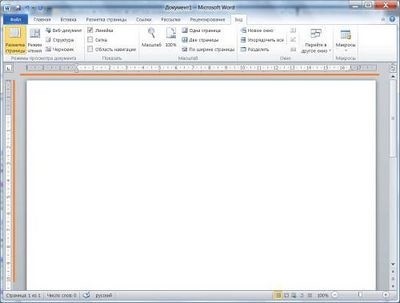
Jeleníti meg a skála lehetséges az egységeket, hogy szükség van (centiméter, milliméter, hüvelyk, a csúcsértékek). kell menni az Eszközök menüt, és kattintson az Általános lapon található az Options gombot, hogy megváltoztassa ezt a paramétert.
Normál alkalmassága Word uralkodók által használt legtöbb felhasználó beállítani francia. meghatározzuk a margók, a lap megáll. azt is lehetővé teszi, hogy módosítsa a szélessége az oszlopok vagy sorok / oszlopok a táblázatokban.
Azonban vannak más technikák dolgozó ezzel az eszközzel. Ők nem ismerik a legtöbb felhasználó számára, de ez nagyban egyszerűsíti a munkát a Word. Majd később megbeszéljük.
Titkok szóvonal
Ha feltöltött egy sorban néhány szót, és hogy növelni kell az intervallum között, sok felhasználó egyszerűen „töltött” vonal számtalan szóköz a szavak között. Ez okozza az információt be a következő sorokat megsérti a formátumot állítani a betűméretet vagy árrés. Ehelyett üdvözlő lapot lehet használni, amelyben a beillesztett táblázatot, a határok, amelyeket formázott átlátszó határokat. A második lehetőség a használata fülek egy egyszerű és gyors módja.
Ha megnyomja a Tab gombot a szavak között, majd kattintson az alsó felében a vonal-lapok jelennek meg sarkok, amely kiegyenlített és felirattal. Elérhető lesz a drag and drop a vonalon. Elsimítjuk a fül akkor azt hagyjuk minden szélén, középen, illetve indokolt. Határozza meg a beállítást, kattintson a téren, hogy a bal oldalon a vonal.
Bizonyos esetekben szükség a telepítés egy lapon a táblázat cellájába (például, ha azt szeretnénk, hogy ellensúlyozza részét

Bizonyos esetekben a megtekinteni kívánt további részei ugyanazt a dokumentumot, például, ha összehasonlítjuk vagy fordítás. Ehhez a felhasználók többsége nyílnak 2 ablak, de ez nem feltétlenül szükséges. Egy egyszerűbb megoldás az lenne, hogy használja a menüpont Window # - Osszuk vagy kattintson a dupla végű nyíl jelenik meg, amikor az egérrel egy keskeny elválasztó, jobbra található a vonal felett a görgetősáv.
Ha vissza kíván térni az egyablakos használja az Ablak menü # - Távolítsuk el a különválás vagy húzza az elválasztó az eredeti helyére.
Ezen túlmenően, ha dolgozik egy vonalzó hasznos lenne tudni, hogy egy pár kevéssé ismert funkciók a felhasználó, amely jelentősen egyszerűsíti a folyamat:
KakImenno.ru hogyan lehet megoldani a problémákat Teljes verzió
Először meg kell határoznunk, amelynek feltételei lesz szó a cikkben. Bekezdés tekinthető szerkezeti egység, amely tartalmazza a szöveget a két szomszédos árrés. Alakult bekezdésben a szöveg után az Enter gomb megnyomása (Enter) billentyűt a billentyűzeten.
Bekezdések jól látható a szövegben, ha a dokumentum formátum van beállítva, hogy megteremtse a behúzás az első sor elején minden egyes pontját, vagy ahogy akkor nevezték, mielőtt a „vörös vonal”. Ezért további fogunk beszélni bekezdés formázás, mivel a teremtés, mint említettük, csak nyomja meg az Enter gombot a billentyűzeten.
Bekezdés formázása Word egy vonalzóvalA gyors beállítás mezők és francia bekezdések, akkor egy vonalzót.
- Az alapértelmezett megjelenítés off-line az új verzió a Word. Az engedélyezéséhez kattintson a fenti gombra a függőleges görgetősávot a programban.
A felvétel a sorban az Ige
Pontosabb beállítását mezők és francia bekezdések, akkor a menüpont Passage.
- Jelölje ki az összes szöveget, vagy annak egy részét, amely a formázni kívánt bekezdéseket.
- Készíts egy jobb klikk bárhol a kijelölt szöveget, vagy bármilyen irodai területen, ha elkezd egy új dokumentumot.
Bekezdés menüpont
- Az első sorban francia lapot, és időközönként egy sorban, válassza ki a behúzás értékét, és állítsa be a pontos értéket a növelés és csökkentés gombok mutató.
Hogyan készítsünk egy bekezdés egy Word?
A dokumentum könnyebb olvasni, és jobban vizuálisan, ha a szöveg van osztva bekezdések és perforált első sorban. Szöveg beírása a számítógépen, a Word felület, nem kell ismételten nyomja meg a tér elején minden egyes pontját. Tartalom benyomódás- többféleképpen, amelyek mindegyike a maga előnyei.
a Tab
A legegyszerűbb módja annak, hogy egy bekezdés a Word segítségével a Tab billentyűt. Ehhez helyezze a kurzort az elején a piros vonal, és nyomja meg a Tab billentyűt. A gomb megnyomása egyszer beállítja a behúzás 0,5 inch vagy 1,25 cm, két gombbal - francia 2,5 cm, és így tovább. A behúzás ily módon létrehozott, vizuálisan megfelelőnek látszik. de ha kell növelni vagy csökkenteni a francia, akkor a dokumentum kézzel kell szerkeszteni.
Beállítása szemét egy vonalzó
Testre egy bekezdést a vonal két módja van:
- Válassza szerkeszthető bekezdések. A vízszintes vonal kurzort a kis háromszög a tetején az első sorban behúzás. kattintson a bal egérgombbal, és tartsa, húzza a megfelelő helyre.
- A kereszteződésekben a vízszintes és függőleges vonalak talált mutató lap (tér) és a csattanó rajta, de nem jelennek meg az első behúzás vonal ikonra. Ezután kattintson a vízszintes vonalzó, ahol meg kell kezdeni az első sorban a bekezdés.
Finomhangolása útján bekezdés párbeszédablak
Finomhangolását a francia a bekezdés ablakot. Az első lépés a kiválasztási bekezdések, amely meghatározza a paramétereket francia, majd jobb klikk a kiválasztás. A helyi menüben válassza a bekezdés.
A Behúzás és térköz fület, találni egy csoport visszavonulást. és az ő első sorban a grafikonon. A legördülő menüből válassza Offset. és az ablakban adja meg az értékét centiméter. Az alapértelmezett tagolt 1,25 cm.
Hogy az a vonal, az Ige
Vonalzó eszközzel Ward első látásra nem túl érdekes a sok felhasználó. A legtöbb ember, aki használja a Microsoft Office Word, naponta nem is ismeri, hogy mennyi hasznos funkciók hajthatók végre a segítségével ezt az eszközt.
Alapvető információk az eszköztár
A vonal a fő eszköz, amely jelen van a képernyőn, amikor hozzon létre vagy nyisson meg egy szöveges dokumentumot. Helyezzük a standard sorelrendezéshez Word # - a bal és a tetején. Nem található néhány eleme: háromszögletű markerek a bal oldali behúzása a jobb és a piros vonal.
Hiányában uralkodók, vagy ha szükséges, hogy elrejtse őket használni telepíteni / eltávolítani a jelölést a Nézet menüben kattintson a vonalzó.
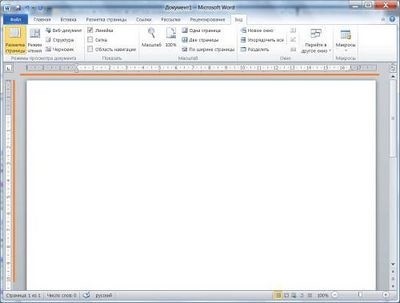
Jeleníti meg a skála lehetséges az egységeket, hogy szükség van (centiméter, milliméter, hüvelyk, a csúcsértékek). kell menni az Eszközök menüt, és kattintson az Általános lapon található az Options gombot, hogy megváltoztassa ezt a paramétert.
Normál alkalmassága Word uralkodók által használt legtöbb felhasználó beállítani francia. meghatározzuk a margók, a lap megáll. azt is lehetővé teszi, hogy módosítsa a szélessége az oszlopok vagy sorok / oszlopok a táblázatokban.
Azonban vannak más technikák dolgozó ezzel az eszközzel. Ők nem ismerik a legtöbb felhasználó számára, de ez nagyban egyszerűsíti a munkát a Word. Majd később megbeszéljük.
Titkok szóvonal
Ha feltöltött egy sorban néhány szót, és hogy növelni kell az intervallum között, sok felhasználó egyszerűen „töltött” vonal számtalan szóköz a szavak között. Ez okozza az információt be a következő sorokat megsérti a formátumot állítani a betűméretet vagy árrés. Ehelyett üdvözlő lapot lehet használni, amelyben a beillesztett táblázatot, a határok, amelyeket formázott átlátszó határokat. A második lehetőség a használata fülek egy egyszerű és gyors módja.
Ha megnyomja a Tab gombot a szavak között, majd kattintson az alsó felében a vonal-lapok jelennek meg sarkok, amely kiegyenlített és felirattal. Elérhető lesz a drag and drop a vonalon. Elsimítjuk a fül akkor azt hagyjuk minden szélén, középen, illetve indokolt. Határozza meg a beállítást, kattintson a téren, hogy a bal oldalon a vonal.
Bizonyos esetekben szükség a telepítés egy lapon a táblázat cellájába (például, ha azt szeretnénk, hogy ellensúlyozza részét

Bizonyos esetekben a megtekinteni kívánt további részei ugyanazt a dokumentumot, például, ha összehasonlítjuk vagy fordítás. Ehhez a felhasználók többsége nyílnak 2 ablak, de ez nem feltétlenül szükséges. Egy egyszerűbb megoldás az lenne, hogy használja a menüpont Window # - Osszuk vagy kattintson a dupla végű nyíl jelenik meg, amikor az egérrel egy keskeny elválasztó, jobbra található a vonal felett a görgetősáv.
Ha vissza kíván térni az egyablakos használja az Ablak menü # - Távolítsuk el a különválás vagy húzza az elválasztó az eredeti helyére.
Ezen túlmenően, ha dolgozik egy vonalzó hasznos lenne tudni, hogy egy pár kevéssé ismert funkciók a felhasználó, amely jelentősen egyszerűsíti a folyamat: